Comment arrêter Microsoft Edge de fonctionner en arrière-plan

Beaucoup se demandent comment arrêter Edge de fonctionner en arrière-plan car cela utilise les ressources de votre PC. C’est plus facile que vous ne le pensez, et ce guide vous montrera comment le faire.
Pourquoi Microsoft Edge fonctionne-t-il en arrière-plan ?
Edge fonctionne en arrière-plan afin de pouvoir envoyer des notifications et recevoir des mises à jour, mais vous pouvez facilement l’arrêter.
Comment puis-je empêcher Microsoft Edge de fonctionner en arrière-plan ?
1. Utiliser les paramètres Windows
1.1 Utiliser les paramètres Windows sur Windows 10
- Cliquez sur le bouton Démarrer sur l’écran d’accueil et sélectionnez Paramètres.

- Allez dans l’onglet Confidentialité.

-
À droite, vous verrez toutes les applications actuellement installées sur votre PC. Toutes les applications seraient réglées pour fonctionner en arrière-plan. Localisez Edge et désactivez-le pour empêcher l’application de fonctionner en arrière-plan.

1.2 Utiliser les paramètres Windows sur Windows 11
- Cliquez sur le menu Démarrer et sélectionnez l’application Paramètres.

- Dans le volet de gauche, sélectionnez l’option Applications, puis sélectionnez Applications et fonctionnalités dans le volet droit.

- Faites défiler jusqu’à n’importe quelle application et cliquez sur le menu (les trois points verticaux), puis sélectionnez Options avancées.

- Dans le menu des autorisations des applications en arrière-plan, développez la liste déroulante et sélectionnez Jamais.

Si Microsoft Edge continue de fonctionner en arrière-plan à la fin de ces étapes, vous devriez essayer la solution suivante.
2. Modifier votre registre Windows
- Appuyez sur Touche Windows + R, tapez regedit, puis cliquez sur Ok ou appuyez sur Entrée.

-
Naviguez jusqu’au chemin suivant :
Computer\HKEY_LOCAL_MACHINE\SOFTWARE\Policies\Microsoft\MicrosoftEdge\Main
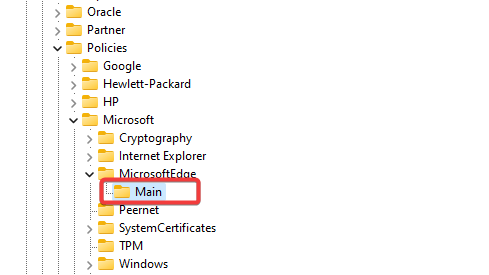
- Allez dans le dossier principal, puis faites un clic droit sur la zone vide à droite.
- Sélectionnez Nouveau, choisissez la Valeur DWORD (32 bits), et nommez-la AllowPrelaunch.

- Double-cliquez dessus et définissez sa valeur sur 0.

- Cela devrait vous aider à empêcher Microsoft Edge de fonctionner en arrière-plan.
Comment puis-je arrêter les processus d’arrière-plan inutiles ?
- Faites un clic droit sur le menu Démarrer et sélectionnez le Gestionnaire des tâches.
- Cliquez sur l’onglet Démarrage.

- Cliquez sur n’importe quel programme et sélectionnez le bouton Désactiver en bas à droite.
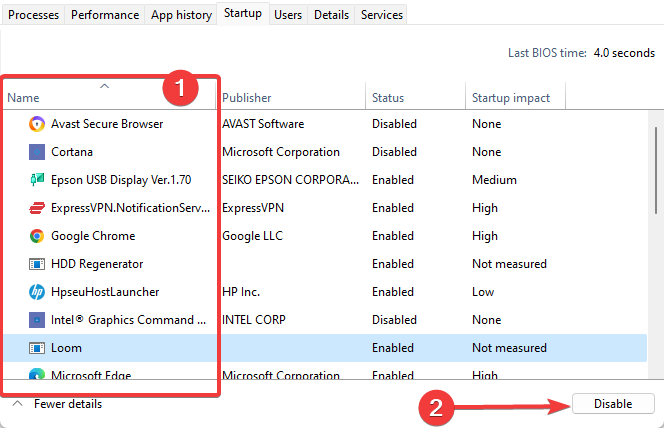
Pour en savoir plus, consultez notre guide sur la façon de désactiver les applications en arrière-plan sur Windows 11.
Dois-je continuer à exécuter des extensions et des applications en arrière-plan lorsque Microsoft Edge est fermé ?
L’exécution d’extensions et d’applications en arrière-plan n’a pas de conséquences malveillantes sur votre ordinateur. Cependant, cela peut être trop exigeant pour un ordinateur ancien et entraîner un retard de l’appareil.
C’est tout. Dans cet article, nous vous avons montré comment, sur Windows 10/11, vous pouvez empêcher Edge de fonctionner en arrière-plan.
Malheureusement, ce n’est pas le seul problème que vous pouvez rencontrer, et beaucoup ont signalé qu’Internet Explorer ouvrait Edge, mais il existe un moyen de résoudre ce problème.
Beaucoup ont également signalé avoir trop de processus en arrière-plan, il n’est donc pas surprenant qu’ils souhaitent arrêter Edge de fonctionner. Pour en savoir plus, nous avons un guide sur le nombre de processus qui devraient fonctionner sur votre PC, alors ne le manquez pas.
Faites-nous savoir si vous réussissez à empêcher Edge Chromium de fonctionner en arrière-plan. Et si vous avez d’autres suggestions ou questions, n’hésitez pas à les laisser dans les commentaires ci-dessous.













